В Android есть режимы разблокировки, чтобы вывести Samsung Galaxy J1 из спящего режима. Пароль будет одним из режимов разблокировки. Несмотря ни на что, этот пароль становится известен окружающим. Или вы предпочитаете часто менять его, чтобы повысить безопасность телефона. В этой статье вы найдете руководство по изменению пароля вашего Samsung Galaxy J1, а также методику деактивации пароля разблокировки.
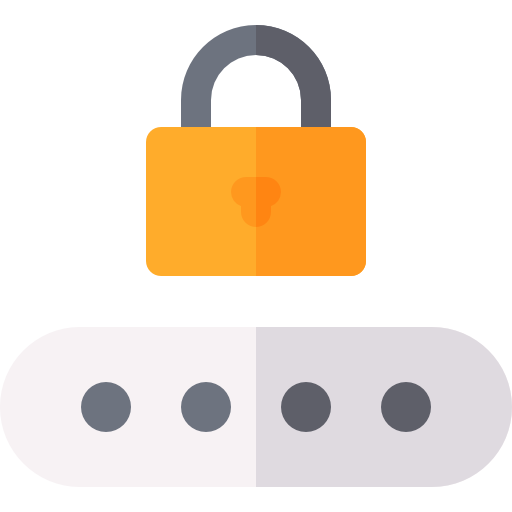
Как изменить пароль блокировки на Samsung Galaxy J1?
На вашем телефоне Android есть пароль, который нужно разблокировать после сна. Вы хотели бы заменить его по соображениям безопасности, а также потому, что слишком многие люди знают ваш пароль разблокировки. Чтобы иметь возможность изменить пароль на вашем Samsung Galaxy J1, это просто, вам просто нужно выполнить следующие действия:
- Зайдите в меню настроек вашего Samsung Galaxy J1.
- После этого нажмите Биометрические данные и безопасность, а также Безопасность.
- После этого вы можете прокрутить меню вниз
- Выберите режим разблокировки, а также экран блокировки: вы сможете ввести текущий пароль, установленный на вашем телефоне.
- Выберите Пароль: вам будет предложено дважды ввести новый пароль блокировки.
- Подтвердите, и новый пароль будет активирован
Как удалить пароль блокировки на Samsung Galaxy J1?
Действительно, вы установили пароль на свой Samsung Galaxy J1, но вы устали вводить его каждый раз, чтобы разблокировать свой Android. Существуют разные способы безопасной разблокировки телефона. Чтобы иметь возможность удалить пароль на вашем Samsung Galaxy J1, это просто. Чтобы удалить пароль, выполните следующие действия:
Как безопасно убрать пароль на телефоне самсунг гелакси J1mini
Программы для Windows, мобильные приложения, игры — ВСЁ БЕСПЛАТНО, в нашем закрытом телеграмм канале — Подписывайтесь:)
- Откройте настройки вашего Samsung Galaxy J1
- И нажмите Биометрические данные и безопасность, но также Безопасность.
- После этого вы можете прокрутить меню вниз
- Нажмите на режим разблокировки, а также на блокировку экрана: вы сможете ввести текущий пароль на своем мобильном телефоне.
- Чтобы удалить пароль, вам придется выбрать другой режим разблокировки.
- Для этого у вас будет несколько вариантов защиты вашего смартфона:
- Установить ПИН-код
- Установите графический ключ на вашем Samsung Galaxy J1
- Проведите по экрану, чтобы разблокировать
- Не ставить никакой режим разблокировки
- Выберите биометрическую информацию, чтобы разблокировать свой Samsung Galaxy J1: радужную оболочку глаза, отпечаток пальца, распознавание лица. Однако для этого режима разблокировки требуется другой дополнительный режим разблокировки (слово размотки, пин-код и т. Д.)
Если вам когда-нибудь понадобятся другие решения для вашего Samsung Galaxy J1, мы приглашаем вас прочитать другие статьи в категории: Samsung Galaxy J1.
Программы для Windows, мобильные приложения, игры — ВСЁ БЕСПЛАТНО, в нашем закрытом телеграмм канале — Подписывайтесь:)
Samsung J1 mini Hard reset Удаление пароля андроид
Источник: pagb.ru
Как убрать пароль на Samsung galaxy j1 2016, если андроид не даёт это сделать

юра котов
16.03.2020
Временно ставили пароль на телефон, сейчас нужно убрать, но кнопки «Нет» и «Провести по этрану» не активны. В безопасном режиме ситуация та же. Смартфон: Samsung galaxy j1 2016, Android 5.1.1

valera mursa
16.03.2020
Полный сброс через рекавери

Вячеслав Конушкин
16.03.2020
Зайти в настройки, удалить сертификаты безопасности. Кнопки станут активными

Серый
16.03.2020
Перейдите по пути: Настройки — безопасность — хранилища учетных данных — очистить учётные данные. Или, если не поможет, в администраторах устройства отключите соотв. Программу, затем уберите ключ, если не поможет или нет таких пунктов, то…
— к сожалению это не возможно, ты сделал (а) выбор, что пароль тебе нужен и теперь можешь только менять пароль, а отменить вообще — не можешь, но если сделать полный сброс к заводскому состоянию у тебя опять появится выбор — использовать пароль или нет.
- На samsung Galaxy S3 установил буквенный пароль разблокировки экрана и теперь не могу убрать, как его убрать? Как его убрать чтобы фото и видео которое во внутренней памяти остались
- Root на samsung galaxy j1 2016 Как получить root права (SuperSu) на телефон samsung galaxy j1 2016 Root на samsung galaxy j1 2016 Как можно получить root права (SuperSu) на телефон samsung galaxy j1 2016 Как можно получить root права (SuperSu) на телефон samsung galaxy j1 2016
- Как подобрать пароль на Samsung GALAXY Note 2 если забыл и тот трюк из 3 кнопок не подходит не могу сделать че делать Помогите че делать этот пароль долбаный у меня N7100 версия
- Что делать, если не одна рут-утилита не дает доступ? Самсунг Галакси Джэй1 Эйс. 4.4.4. КитКат Никак не могу найти программу для рут-доступа. Много программ использовал: King, Kingo, Framma,#Super SU, 360, source, и др. Делал с помощью ПК, без него, смотрел видео, как все это делают, записывал имя модели смартфона… Есть советы у кого-нибудь? Samsung Galaxy J1 ace SM-J110H/DS
Источник: samsungru.com
Как отключить экран блокировки на Samsung Galaxy J1 (2016) SM-J120F/DS

Владельцы смартфона Samsung Galaxy J1 (2016) SM-J120F/DS часто испытывают проблему, когда произвольно гаснет экран. Это вынуждает пользователей заново разблокировать устройство, тратя время и нервы. Чтобы решить проблему, необходимо отключить блокировку экрана на Samsung Galaxy J1 (2016) SM-J120F/DS одним из нескольких способов, предусмотренных производителем.
Активация Smart Lock
В качестве первого варианта отключения блокировки предлагается активировать функцию Smart Lock. Она есть на всех современных устройствах под управлением операционной системы Андроид, включая Samsung Galaxy J1 (2016) SM-J120F/DS. Суть работы опции заключается в том, что телефон не блокирует экран в следующих случаях:
- физический контакт. Когда девайс находится в руках владельца;
- безопасные места. При нахождении в определенной локации;
- надежные устройства. При нахождении рядом с определенными гаджетами;
- Voice Match. Разблокировка голосом.
Для активации функции Smart Lock выполните следующее:
- Откройте настройки Samsung Galaxy J1 (2016) SM-J120F/DS.
- Перейдите в раздел «Блокировка экрана и безопасность», а затем – «Smart Lock».

- Выберите и настройте понравившийся вариант умной блокировки.

Стоит также отметить, что Smart Lock не отменяет автоматического перехода смартфона в спящий режим. Экран продолжит гаснуть, если соответствующая опция выставлена в настройках. О том, как ее деактивировать, будет рассказано чуть позже.
Отключение блокировки экрана на Samsung Galaxy J1 (2016) SM-J120F/DS
Если владелец устройства полностью уверен в своей безопасности и том, что никто из посторонних не получит доступ к телефону, то ему предлагается полностью отключить экран блокировки на Samsung Galaxy J1 (2016) SM-J120F/DS:
- Откройте настройки смартфона.
- Перейдите в раздел «Блокировка экрана и безопасность».

- В подпункте «Блокировка экрана» установите значение «Нет».

Теперь пользователю больше не придется вводить пароль или графический ключ и прикладывать палец к сканеру отпечатков. В то же время деактивация экрана блокировки не отменяет перехода в спящий режим по прошествии определенного количества времени.
Отключение перехода в спящий режим
Как правило, экран Samsung Galaxy J1 (2016) SM-J120F/DS гаснет сам по себе из-за того, что в настройках устройства активирована опция перехода в спящий режим. Проблема решается двумя способами:
- увеличение времени ожидания;
- отключение функции.
Как бы то ни было, любые изменения придется вносить через настройки смартфона:

- Зайдите в настройки.
- Перейдите в раздел «Блокировка экрана и безопасность».
- Откройте вкладку «Спящий режим».
- Выберите подходящее значение.
Названия некоторых пунктов меню могут отличаться в зависимости от версии прошивки. Поэтому вместо раздела «Блокировка экрана и безопасность» используется просто «Экран» или «Блокировка и защита».
Поделитесь страницей с друзьями:
Источник: proshivku.ru